Com Pesquisa da Microsoft no Bing você obter resultados de pesquisa da Web e da sua organização em qualquer navegador e em qualquer dispositivo.

Além dos resultados da Web, você pode encontrar resultados de trabalho ou de estudante, incluindo:
-
Pessoas
-
Arquivos
-
SharePoint e outros sites internos
-
Links para recursos internos e ferramentas
-
Conversas
-
Acrônimos
-
Grupos
-
Office e locais do campus
-
Planos de piso
-
Classes e atribuições (somente usuários da escola)
Você não precisa aprender termos ou comandos especiais. Bing entende palavras comuns e tenta entender o que você realmente deseja encontrar. Basta perguntar naturalmente.
Encontre rapidamente as pessoas com quem você colabora:Pesquisa da Microsoft no Bing facilmente compreende pesquisas como "meu gerente", "minha professora" ou "Gail Tanner". Você não precisa inserir um nome específico para encontrar a pessoa que está procurando ou até mesmo ortá-lo direito.
Confira mais com o exibição expandido: Para pesquisas com resultados relevantes, você obterá o resultado superior junto com um link para uma página de trabalho ou de estudante onde você pode ver mais.
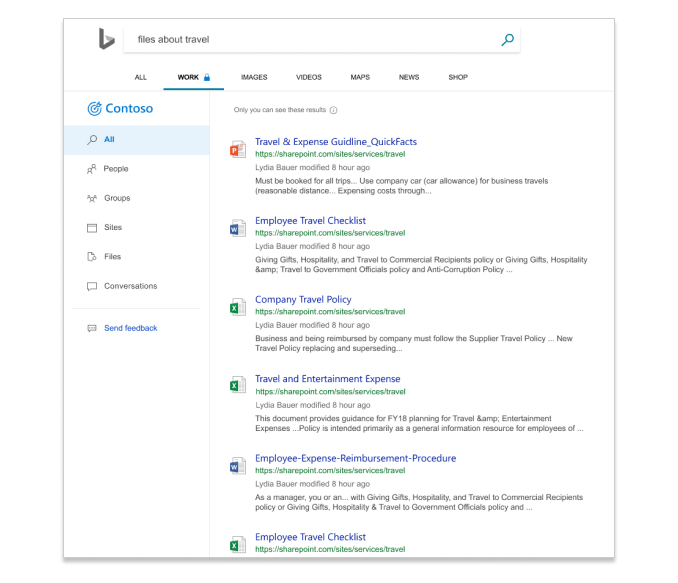
Encontre conversas: Encontre rapidamente Microsoft Teams e Yammer conversas pesquisando 'conversas sobre <tópico>' e você obter os principais resultados sobre ele. As conversas mais recentes das que você fez parte, bem como conversas públicas, estarão na parte superior. Microsoft Teams e Yammer de conversa só estão disponíveis no Pesquisa da Microsoft no Bing.
Encontre Grupos do Microsoft 365: Com Pesquisa da Microsoft no Bing, você pode encontrar Grupos, Teams e grupos de segurança. Basta pesquisar o nome do grupo, endereço de email ou alias de email. Você obterá resultados que incluem o proprietário do grupo, membros e como entrar em contato com o Grupo.
Pesquisa da Microsoft no Bing também mostra sites internos associados ao grupo e, se você for um membro, verá arquivos e conversas relevantes do Microsoft Teams e Yammer, também.
Obter sugestões de pesquisa:Para ajudá-lo a encontrar rapidamente respostas, pessoas e locais de construção, Pesquisa da Microsoft em Bing sugestões de pesquisa aparecem na caixa de pesquisa ou na barra de endereços. Basta começar a digitar o nome da pessoa, local ou coisa e você verá sugestões relevantes aparecerem na lista. As sugestões incluem um ícone para facilitar a identificação.
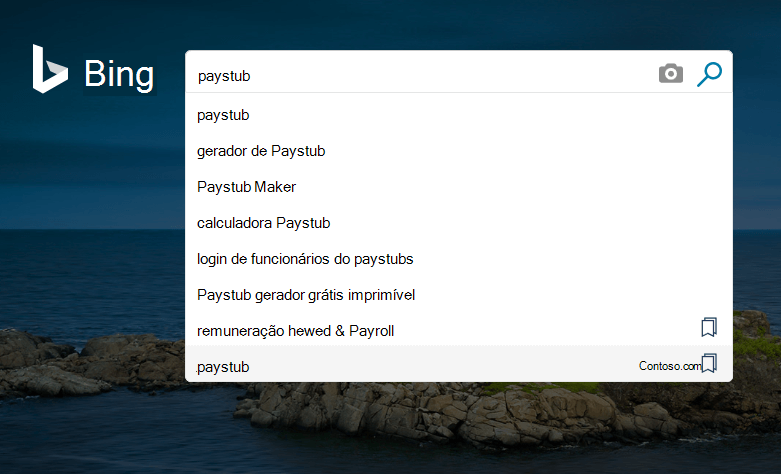
Encontre seus documentos recentes:Procure 'meus arquivos' ou 'meus documentos' para encontrar todos os arquivos mais recentes do Excel, Word, PowerPoint, OneNote e PDF em que você trabalhou ou aqueles compartilhados com você.
Procure classes e atribuições: Professores e alunos podem encontrar facilmente sua lista de classes e atribuições futuras usandoPesquisa da Microsoft no Bing. Ao entrar na sua conta escolar, tente pesquisar "minhas aulas" ou "minha lição de casa".
Privacidade
Para obter informações sobre privacidade, consulte How Pesquisa da Microsoft in Bing ajuda a manter suas informações seguras
Onde estão os resultados da sua organização?
Você precisa entrar no Bing com sua conta de trabalho ou de estudante para obter resultados de sua organização. Essa é a mesma conta que você usa para entrar noOutlook na Web, Microsoft Teams e outros Microsoft 365 aplicativos. Se você já estiverMicrosoft 365 aplicativo ou site, você está definido.
Precisa entrar ou sair?
Para entrar:
-
No canto superior direito de qualquer páginaBing, clique em Entrar.
-
No menu conta, ao lado de Work ou school account, clique em Conexão.
-
Se solicitado, escolha a conta com a qual você deseja entrar ou insira seu endereço de email e senha.
Para sair:
-
No canto superior direito de qualquer página Bing, clique em seu nome.
-
No menu conta, ao lado de Conta de trabalho ou de estudante,clique em Sair.
Você não será conectado automaticamente novamente neste dispositivo. Se você tiver usado outros navegadores ou dispositivos para entrar Pesquisa da Microsoft, você também precisará sair.
Confira também
Como Pesquisa da Microsoft no Bing ajuda a manter suas informações seguras










